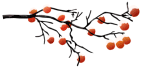
苹果手机的流畅度和耐用性,一直都是智能手机中佼佼者,其实苹果手机的办公功能也特别厉害。
比如将纸质文稿转为PDF格式,一般来说都要使用专业的OCR扫描仪才能完成。
而现在iPhone手机点击这个按钮,就能轻松的完成,下面就来一起看看吧!

一、iPhone手机一键转PDF
备忘录是大家经常使用的一个工具,一般都是用来记录工作事项或者工作计划,但其实iPhone手机备忘录还能一键将纸质稿转为PDF格式哦。
操作步骤:
首先打开iPhone备忘录,进入后新建一页记事本,在记事本中点击"+"号按钮(ios13点击照相机按钮),就会出现扫描文档按钮。
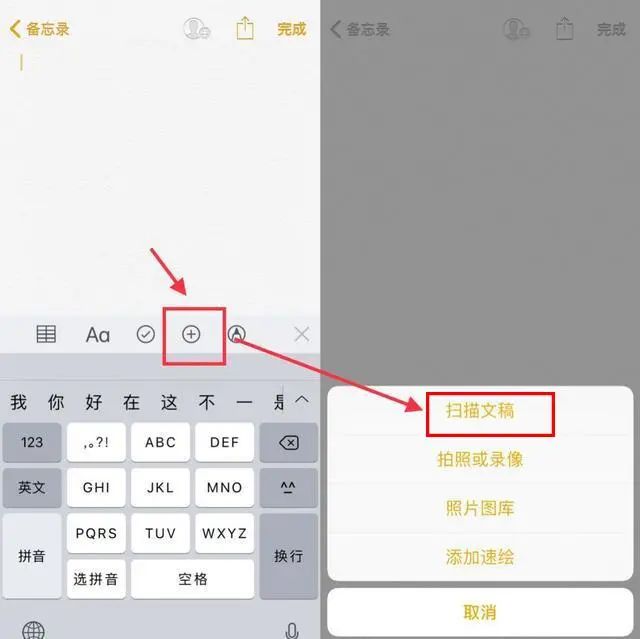
点击扫描文档就会到来到相机界面,接着将需要转为PDF的内容拍摄下来,这样纸质文档就会转为PDF文件了。
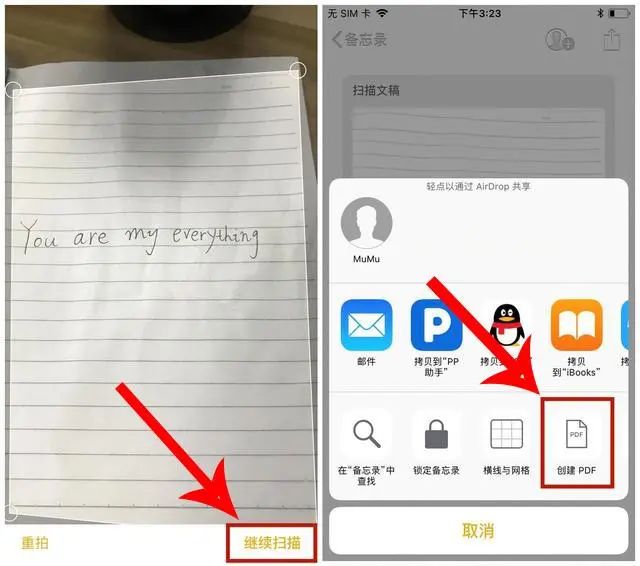
二、iPhone手机提取纸质文件中的内容
在工作中不止是要将纸质文档转为PDF,还需要将纸质文件中的文字提取出来保存电子档,一般打印出来的文件直接扫描就能提取了,但手写的文件提取难度就非常大,这种情况使用语音转文字的方式,就能非常快速将纸质文档中的文字提取出来。
操作方法:
首先在手机应用市场找到录音转文字助手,打开工具后,点击主界面的录音实时转写,就会跳转到操作页面中,接着设置识别语言:普通话、粤语、英语。
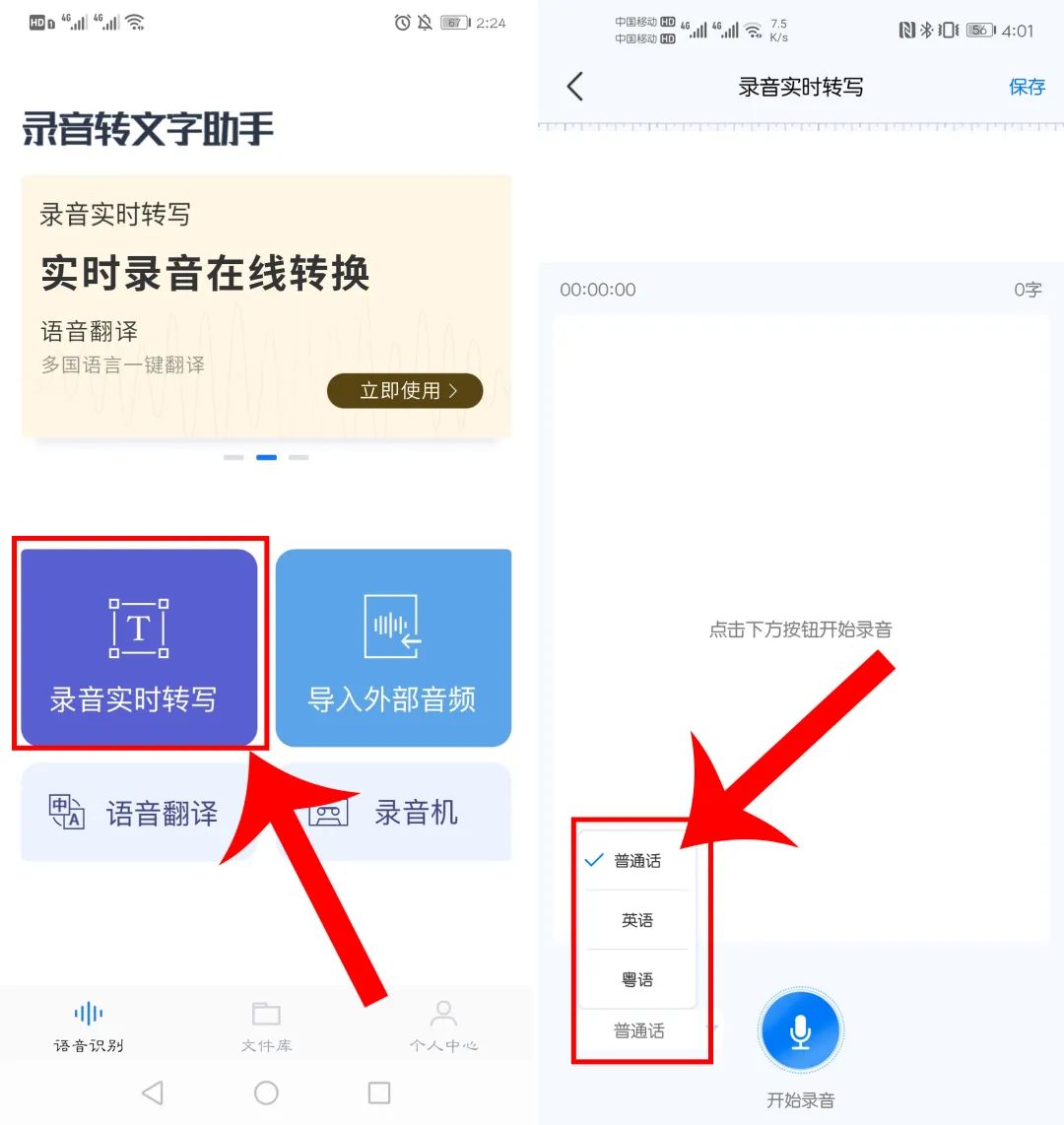
设置完毕后,点击开始录音按钮,工具就会将听到的声音全部转为文字显示在文本框中,识别完毕后,还可以进行翻译、复制、导出等操作。
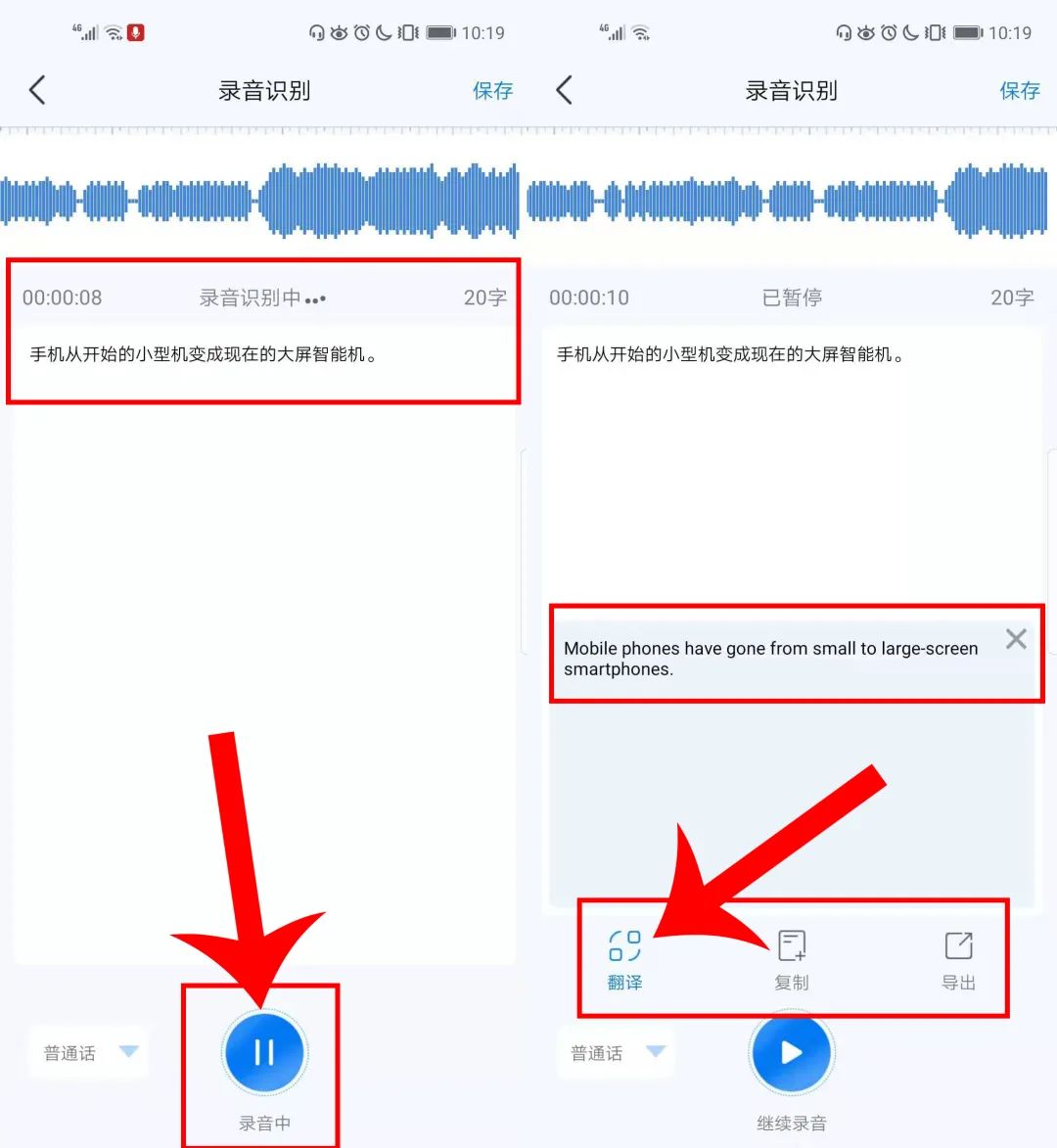
以上就是小编分享的内容了,iPhone手机的备忘录中的这个黑科技你都知道吗?





















 被折叠的 条评论
为什么被折叠?
被折叠的 条评论
为什么被折叠?








